故障ie浏览器打不开 -- 八大故障解决方法
IE浏览器打不开--八大故障解决方法
1.发送错误报告
【故障现象】
在使用IE浏览网页的过程中出现“Microsoft InternetExplorer遇到问题需要关闭„„”的信息提示。此时如果单击“发送错误报告”按钮则会创建错误报告单击“关闭”按钮之后会引起当前IE窗口关闭如果单击“不发送”按钮则会关闭所有IE窗口。【故障点评】
这是IE为了解用户在使用中的错误而设计的一个小程序不过我可不想当微软的“免费测试员”更何况每天它都会面对成千上万的报告谁知道有没有在意我的报告问题呢【故障解决】
针对不同情况可分别用以下方法关闭IE发送错误报告功能:
①对IE5.x用户执行“控制面板→添加或删除程序”在列表中选择“InternetExplorerError Reporting”选项然后单击“更改/删除”按钮将其从系统中删除。
②对Windows 9x/Me/NT/2000下的 IE 6. 0用户 则可打开“注册表编辑器” 找[HKEY_LOCAL_MACHINESoftware MicrosoftInternet ExplorerMain] 在右侧窗格创建名为IEWatsonEnabled的DWORD双字节值并将其赋值为0。
③对Windows XP的IE6.0用户执行“控制面板→系统”切换到“高级”选项卡单击“错误报告”按钮选中“禁用错误报告”选项并选中“但在发生严重错误时通知我”最后单击“确定”按钮。
2. IE发生内部错误窗口被关闭
【故障现象】
在使用IE浏览一些网页时出现错误提示对话框:“该程序执行了非法操作即将关闭„„”单击“确定”按钮后又弹出一个对话框提示“发生内部错误„„”。单击“确定”按钮后所有打开的IE窗口都被关闭。
【故障点评】
该错误产生原因多种多样 内存资源占用过多、 IE安全级别设置与浏览的网站不匹配、与其他软件发生冲突、浏览网站本身含有错误代码„„这些情况都有可能需要耐心加以解决。【故障解决】
①关闭过多的IE窗口。如果在运行需占大量内存的程序建议IE窗口打开数不要超过5个。②降低IE安全级别。执行“工具→Internet选项”菜单选择“安全”选项卡单击“默认级别”按钮拖动滑块降低默认的安全级别。
③将IE升级到最新版本。 IE 6.0下载地址: http://www. skycn.com/soft/4767.html。 IE 6.0SP1下载地址: http://download.microsoft.com 。
可使用以IE为核心的浏览器如MyIE2。它占用系统资源相对要少而且当浏览器发生故障关闭时下次启动它会有“是否打开上次发生错误时的页面”的提示尽可能地帮你挽回损失。下载地址: http://soft.mumayi.net/Software/catalog12/2856.html
3.出现运行错误
【故障现象】
用IE浏览网页时弹出“出现运行错误是否纠正错误”对话框单击“否”按钮后可以继续上网浏览。
【故障点评】
可能是所浏览网站本身的问题也可能是由于IE对某些脚本不支持。
【故障解决】
①启动IE执行“工具→Internet选项”菜单选择“高级”选项卡选中“禁止脚本调试”复选框最后单击“确定”按钮即可。
②将IE浏览器升级到最新版本。
4. IE窗口始终最小化的问题
【故障现象】
每次打开的新窗口都是最小化窗口即便单击“最大化”按钮后下次启动IE后新窗口仍旧是最小化的。
【故障点评】
IE具有“自动记忆功能”它能保存上一次关闭窗口后的状态参数 IE本身没有提供相关设置选项不过可以借助修改注册表来实现。
【故障解决】
①打开“注册表编辑器”找到[HKEY_ CURRENT_USERSoftwareMicrosoftInternetExplorerDesktopOld WorkAreas] 然后选中窗口右侧的“OldWorkAreaRects”将其删除。
②同样在“注册表编辑器”中找到[HKEY_CURRENT_USERSoftware MicrosoftInternetExplorerMain] 选择窗口右侧的“Window_Placement”将其删除。
③退出“注册表编辑器”重启电脑然后打开IE将其窗口最大化并单击“往下还原”按钮将窗口还原接着再次单击“最大化”按钮最后关闭IE窗口。 以后重新打开IE时窗口就正常了
5. IE无法打开新窗口
【故障现象】
在浏览网页过程中单击超级链接无任何反应。
【故障点评】
多半是因为IE新建窗口模块被破坏所致。
【故障解决】
单击“开始→运行”依次运行“regsvr32 actxprxy.dll”和“regsvr32 shdocvw.dll”将这两个DLL文件注册然后重启系统。如果还不行则可以将mshtml.dll、 urlmon.dll、
msjava.dll、 browseui.dll、 oleaut32.dll、 shell32.dll也注册一下。
6.脱机却无法浏览本机上的网页
【故障现象】
通过IE的“脱机浏览”功能我们差不多能浏览所有已经下载到本地硬盘的网页内容这对拨号上网的用户来说更是省钱的一d法宝。但有时 目标网页虽融硬盘上但是却提示“无法浏览”。
【故障点评】
这多半是由于你修改了系统时间 引起了IE历史记录的错乱。
【故障解决】
①可用直接在“临时文件夹”中搜索的方法来激活它。按下Win+F在“包含文字”处输入部分记忆中的关键字在“搜索”处按“浏览”按钮选择IE临时文件夹的地址如“C:WINDOWSTemporary Internet Files”单击“开始查找”在结果列表里双击目标页打开。②可以尝试用腾讯的TE等浏览器来脱机浏览。
7.联网状态下浏览器无法打开某些站点
【故障现象】
上网后在浏览某些站点时遇到各种不同的连接错误。
【故障点评】
这种错误一般是由于网站发生故障或者你没有浏览权限所引起。
【故障解决】
针对不同的连接错误 IE会给出不同的错误信息提示 比较常见的有以下几个:
①提示信息:404 NOT FOUND这是最为常见的IE错误信息。主要是因为IE不能找到你所要求的网页文件该文件可能根本不存在或者已经被转移到了其他地方。
②提示信息:403 FORBIDDEN常见于需要注册的网站。一般情况下可以通过在网上即时注册来解决该问题但有一些完全“封闭”的网站还是不能访问的。
③提示信息:500 SERVER ERROR通常由于所访问的网页程序设计错误或者数据库错误而引起你只有等待对方网页纠正错误后再浏览了。
8. IE无法重新安装
【故障现象】
IE不能正常使用在重装时却提示“发现系统中有该版本的IE”而拒绝安装 “添加或删除程序”中又没有卸载选项。
【故障点评】
“重装”是解决IE故障的“终极d法”也是初级用户的法宝。
【故障解决】
①对IE 5.0的重装可按以下步骤进行:
第一步:打开“注册表编辑器”找到[HKEY_LOCAL_ MACHINESoftwareMi crosoftInternet Explorer] 单击其下的Version Vector键。
第二步:在右侧窗格中双击IE子键将原来的“5.0002”改为“4.0”单击“确定”后退出“注册表编辑器”。
第三步:重启后就可以重装IE 5.0了。
②IE 6.0的重装有两种方法:
方法1 :打开“注册表编辑器”找到[HKEY_LOCAL_MACHINESOFTWAREMicrosoftAct iveSetup Installed Components {89820200-ECBD-11cf-8B85-00AA005B4383} ] 将IsInstalled的DWORD值改为0就可以了。
方法2:放入Windows XP安装盘 在“开始→运行”窗口键入“rundll32.exesetupapi, InstallHinfSection DefaultInstall 132 %windir%Infie. inf”。
- 故障ie浏览器打不开 -- 八大故障解决方法相关文档
- 内蒙古自治区工伤保险网上办事系统
- 口令深度技术Win7系统宽带连接正常但浏览器却打不开网页的解决方法
- 打开ie浏览器打不开链接
- 打不开ie浏览器打不开解决办法
- 文件ie浏览器打不开
- 放在.企业网站IE浏览器可以打开,360、百度等都打不开
PacificRack(年付低至19美元),夏季促销PR-M系列和多IP站群VPS主机
这几天有几个网友询问到是否有Windows VPS主机便宜的VPS主机商。原本他们是在Linode、Vultr主机商挂载DD安装Windows系统的,有的商家支持自定义WIN镜像,但是这些操作起来特别效率低下,每次安装一个Windows系统需要一两个小时,所以如果能找到比较合适的自带Windows系统的服务器那最好不过。这不看到PacificRack商家有提供夏季促销活动,其中包括年付便宜套餐的P...
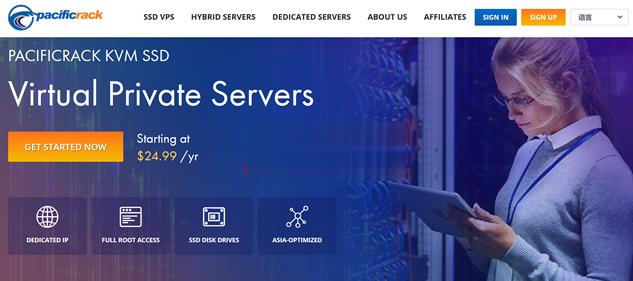
OneTechCloud(31元),美国CN2 GIA高防VPS月
OneTechCloud发布了本月促销信息,全场VPS主机月付9折,季付8折,优惠后香港VPS月付25.2元起,美国CN2 GIA线路高防VPS月付31.5元起。这是一家2019年成立的国人主机商,提供VPS主机和独立服务器租用,产品数据中心包括美国洛杉矶和中国香港,Cera的机器,VPS基于KVM架构,采用SSD硬盘,其中美国洛杉矶回程CN2 GIA,可选高防。下面列出部分套餐配置信息。美国CN...
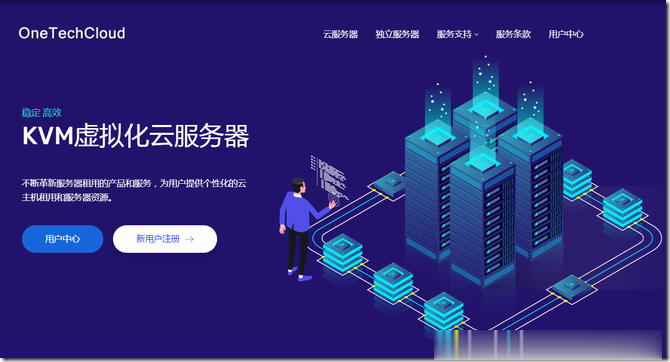
819云互联(800元/月),香港BGP E5 2650 16G,日本 E5 2650 16G
819云互联 在本月发布了一个购买香港,日本独立服务器的活动,相对之前的首月活动性价比更高,最多只能享受1个月的活动 续费价格恢复原价 是有些颇高 这次819云互联与机房是合作伙伴 本次拿到机房 活动7天内购买独立服务器后期的长期续费价格 加大力度 确实来说这次的就可以买年付或者更长时间了…本次是5个机房可供选择,独立服务器最低默认是50M带宽,不限制流量,。官网:https://ww...
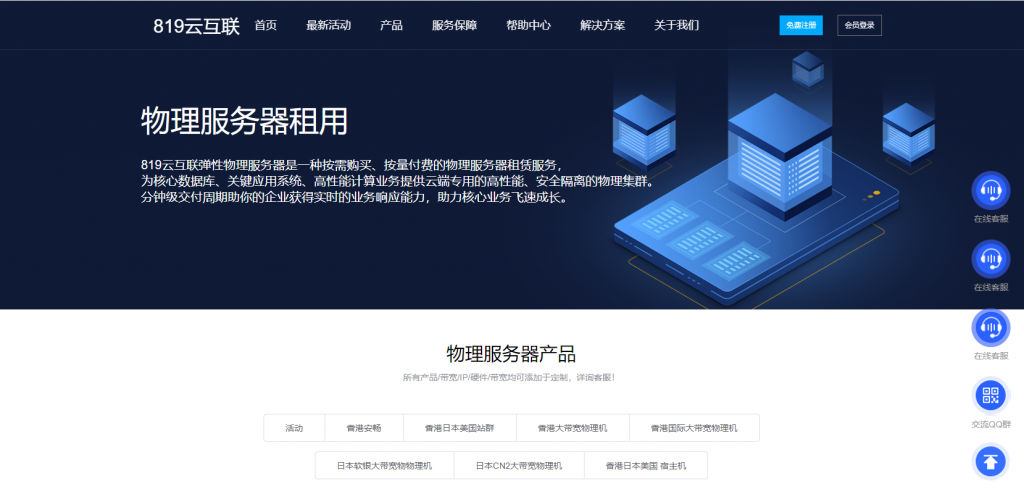
-
spgnux怎么安装思普操作系统打开网页出现错误网页出现错误怎么解决?要最简单的那种今日热点怎么删除怎么删除手机百度实时热点中小企业信息化什么是企业信息化,应该这样实施开机滚动条电脑开机滚动条要走好几次开机滚动条开机滚动条太多怎么办?如何快速收录谁知道怎么快速被搜索引擎快速收录啊?虚拟机软件下载谁有好用的虚拟机软件?如何清理ie缓存怎么清理IE的缓存网站推广外链网站推广,免费的超级外链有用吗?seo还应该做什么